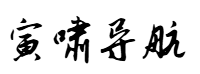网站首页 > 技术文章 正文
1 概要:
=====
1.1 托盘图标设置
1.2 普通图片显示:原图显示,缩放显示,窗口与图片大小相互适应。
1.3 按钮图片设置
1.4 移动图片和zoom菜单按钮联动设置
2 托盘图标:
========
2.1 效果图
2.2 代码:
import wx
app = wx.App()
frame = wx.Frame(None, wx.ID_ANY, '托盘图标显示')
#ico和png格式均可以,但是大小推荐是32*32,我已经测试过≤500*500可以
tuopan_icon=wx.Icon('/home/xgj/Desktop/wxpython/2_image_wxpython/smile.png', wx.BITMAP_TYPE_ICO)
frame.SetIcon(tuopan_icon)
#等同于上面2行
#frame.SetIcon(wx.Icon('/home/xgj/Desktop/wxpython/2_image_wxpython/py.ico', wx.BITMAP_TYPE_ICO))
frame.Show(True)
app.MainLoop()2 普通图片显示:
===========
2.1 图片:来自今日头条正版免费图库:赵丽颖。
2.2 代码:
import wx
app = wx.App()
#声明图片对象
#image = wx.Image('/home/xgj/Desktop/wxpython/2_image_wxpython/6.jpeg',wx.BITMAP_TYPE_JPEG)
#默认也可以
image = wx.Image('/home/xgj/Desktop/wxpython/2_image_wxpython/6.jpeg')
#图片缩放
portion = 0.5
w = image.GetWidth()*portion
h = image.GetHeight()*portion
'''
#原图大小显示
w = image.GetWidth()
h = image.GetHeight()
'''
image.Rescale(int(w),int(h))
#窗口大小是显示的图片大小
frame = wx.Frame(None,title="Show image!",pos=(0,0),size=(int(w),int(h)))
#定义画板
pnl = wx.Panel(frame)
#图片格式转换
mypic = image.ConvertToBitmap()
#显示图片
wx.StaticBitmap(pnl,bitmap=mypic,pos=(0,0))
#窗口显示
frame.Show(True)
app.MainLoop()2.3 wx.Image()类说明:
调用bmp图片时,用wx.BITMAP_TYPE_BMP说明;
调用jpeg图片时,用wx.BITMAP_TYPE_JPEG说明;(jpg格式同此)
调用png图片时, 用wx.BITMAP_TYPE_PNG说明;
调用gif图片时, 用wx.BITMAP_TYPE_GIF 说明。
3 按钮图片设置:
============
3.1 按钮显示图片来源:
3.2 代码:讲解仔细,有两种代码,推荐后一种代码
'''
#picbutton.py
#图片按钮
#方法一:提前将图片大小调节好100×100
import wx
app = wx.App()
win=wx.Frame(None,size=(300,300))
bitmap1 = wx.Image("/home/xgj/Desktop/wxpython/2_image_wxpython/learn100.png",wx.BITMAP_TYPE_PNG).ConvertToBitmap()
bitmap2 = wx.Image("/home/xgj/Desktop/wxpython/2_image_wxpython/source100.png",wx.BITMAP_TYPE_PNG).ConvertToBitmap()
wx.BitmapButton(win,-1,bitmap1,pos=(40,20),size=(100,100))
wx.BitmapButton(win,-1,bitmap2,pos=(160,20),size=(100,100))
win.Show()
app.MainLoop()
'''
#方法二:调用wx.Rescale函数,调节图片大小与按钮大小一致
import wx
app = wx.App()
#窗口设置
#win=wx.Frame(None,size=(300,300))
#标题名加入后,一定要前面加:-1
win=wx.Frame(None,-1,'按钮图片设置',size=(300,300))
bitmap1 = wx.Image("/home/xgj/Desktop/wxpython/2_image_wxpython/learn.jpeg",wx.BITMAP_TYPE_JPEG)
#resize是不正确的调节图片大小
#bitmap1.Resize(size=(100,100),pos=(0,0),red=-1, green=-1, blue=-1)
#rescale才是调节图片大小
#bitmap1.Rescale(width=100, height=100, quality=wx.IMAGE_QUALITY_NORMAL)
bitmap1.Rescale(width=100, height=100)
bt1=bitmap1.ConvertToBitmap()
bitmap2 = wx.Image("/home/xgj/Desktop/wxpython/2_image_wxpython/source.jpeg",wx.BITMAP_TYPE_JPEG)
#bitmap2.Resize(size=(100,100),pos=(0,0),red=-1, green=-1, blue=-1)
#bitmap2.Rescale(width=100, height=100, quality=wx.IMAGE_QUALITY_NORMAL)
bitmap2.Rescale(width=100, height=100)
bt2=bitmap2.ConvertToBitmap()
#把图片放在按钮上
wx.BitmapButton(win,-1,bt1,pos=(40,20),size=(100,100))
wx.BitmapButton(win,-1,bt2,pos=(160,20),size=(100,100))
win.Show()
app.MainLoop()3.3 效果图
4 移动图片和zoom菜单联动设置:
=========================
4.1 效果图:
4.2 代码:
import wx
from wx.lib.floatcanvas import NavCanvas, FloatCanvas
TestFileName = "/home/xgj/Desktop/wxpython/2_image_wxpython/6.jpeg"
class DrawFrame(wx.Frame):
def __init__(self, *args, **kwargs):
wx.Frame.__init__(self, *args, **kwargs)
#增加状态栏
self.CreateStatusBar()
# Add the Canvas
#画布大小,背景颜色设置
NC = NavCanvas.NavCanvas(self,-1,size = (500,500),BackgroundColor = "Pink")
self.Canvas = NC.Canvas
#加载函数读取图片
self.LoadGirl(TestFileName)
#移动数据坐标绑定,显示在状态栏下面
self.Canvas.Bind(FloatCanvas.EVT_MOTION, self.OnMove )
#展示
self.Show()
self.Canvas.ZoomToBB()
#加载图片函数
def LoadGirl(self, filename):
Image = wx.Image(filename)
self.Canvas.AddScaledBitmap(Image, (0,0), Height = Image.GetSize()[1], Position = "tl")
#画点和文字显示
self.Canvas.AddPoint((0,0), Diameter=3)
self.Canvas.AddText("(0,0)", (-10,20), Position="cl")
#获取图片大小列表中0代表宽,1代表高
p = (Image.GetSize()[0],-Image.GetSize()[1])
self.Canvas.AddPoint(p, Diameter=3)
self.Canvas.AddText("(%i,%i)"%p, p, Position="cl")
#图片缩放大小设置
self.Canvas.MinScale = 0.15
self.Canvas.MaxScale = 1.0
#移动坐标数据函数
def OnMove(self, event):
#在状态栏显示
self.SetStatusText("%.2f, %.2f"%tuple(event.Coords))
app = wx.App(False)
F = DrawFrame(None, title="FloatCanvas Show Girl", size=(700,700) )
app.MainLoop()===未完待续===
猜你喜欢
- 2025-07-28 用python嗅探网络中所有HTTP数据包
- 2025-07-28 python制作仪表盘图(python动态仪表盘)
- 2025-07-28 一起来用 Python 做个是男人就坚持100秒游戏
- 2025-07-28 编程之美:分享Python简单界面框架easygui使用方法
- 2025-07-28 想了解Python源代码加密吗?现总结如下5大加密混淆手段!
- 2025-07-28 不容易!找到一个python的超简易网站搭建神器
- 2025-07-28 多学习才能多赚钱之:python怎么制作游戏脚本
- 2025-07-28 由浅入深和由简单到复杂,带你学习wxpython的菜单
- 2025-07-28 零基础Python自学教程9:Python中运算符的优先级和条件表达式
- 2025-07-28 python 标志法-优化版(数值判断[正负])、非空判断、退出判断)
- 08-03Python列表方法append和extend的区别
- 08-03Python列表集合操作介绍?
- 08-03python数据类型之列表、字典、元组、集合及操作
- 08-03Python学不会来打我(11)列表list详解:用法、场景与类型转换
- 08-03Python骚操作从列表推导和生成器表达式开始
- 08-03Python中的列表详解及示例
- 08-03Python自动化办公应用学习笔记20—列表排序、列表推导式
- 08-03python入门012:复制列表
- 最近发表
- 标签列表
-
- python中类 (31)
- python 迭代 (34)
- python 小写 (35)
- python怎么输出 (33)
- python 日志 (35)
- python语音 (31)
- python 工程师 (34)
- python3 安装 (31)
- python音乐 (31)
- 安卓 python (32)
- python 小游戏 (32)
- python 安卓 (31)
- python聚类 (34)
- python向量 (31)
- python大全 (31)
- python次方 (33)
- python桌面 (32)
- python总结 (34)
- python浏览器 (32)
- python 请求 (32)
- python 前端 (32)
- python验证码 (33)
- python 题目 (32)
- python 文件写 (33)
- python中的用法 (32)